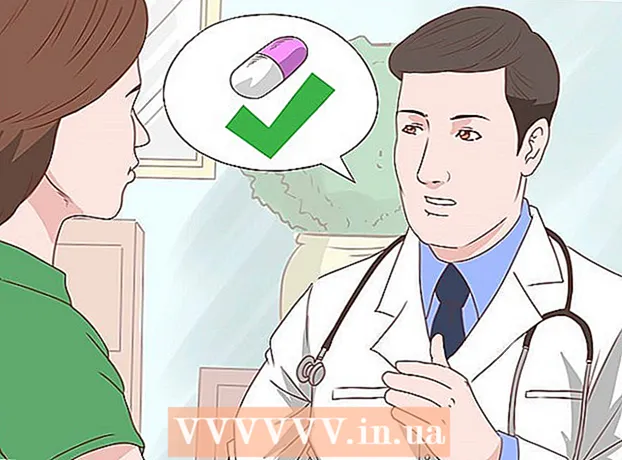Autor:
Lewis Jackson
Dátum Stvorenia:
6 Smieť 2021
Dátum Aktualizácie:
1 V Júli 2024

Obsah
E-mail je jedným z najpopulárnejších komunikačných prostriedkov v digitálnom veku. Vďaka e-mailu sa výmena medzi ľuďmi stáva pohodlnejšou a profesionálnejšou; Ak si však chcete prečítať e-mail, musíte ho najskôr otvoriť bez ohľadu na to, o aký druh e-mailu ide. Najdôležitejšie je, že musíte mať účet poskytovateľa e-mailu. Ak nemáte e-mailový účet, ďalšie informácie o tom, ako vytvoriť e-mail, nájdete v súvisiacich článkoch.
Kroky
Metóda 1 zo 4: Otvorenie e-mailu v počítači
Navštívte domovskú stránku poskytovateľa e-mailu.

Prihláste sa do svojho e-mailového účtu.
Kliknite na „Doručená pošta“. Na obrazovke sa zobrazí zoznam dostupných e-mailov. Spravidla sa zobrazí meno odosielateľa a predmet e-mailu, aby ste videli, o čom je odosielateľ a e-mail.

Kliknite na jeden z e-mailov. E-mail je možné otvoriť v jednom rohu alebo na celej obrazovke. Ak je e-mail zobrazený na celej obrazovke, môžete kliknúť na tlačidlo „späť“ alebo na šípku späť doľava a vrátiť sa na predchádzajúcu obrazovku, kde sa zobrazí zoznam e-mailov (tiež nazývaný je „doručená pošta“), takže môžete otvárať ďalšie e-maily.- Pod tlačidlom Doručená pošta sa často zobrazia ďalšie priečinky. Kliknutím na priečinok „Odoslaná pošta“ otvoríte odoslané e-mailové správy. Priečinok „Koncept“ bude obsahovať e-maily, ktoré boli vypracované, ale ešte neboli odoslané. V závislosti od poskytovateľa sa v e-maile môžu zobraziť rôzne priečinky.
Metóda 2 zo 4: Používanie iOS

Otvorte sekciu „Nastavenie“ a kliknite na „Mail, kontakty, kalendáre“ (Mail, kontakty, kalendár).
Vyberte možnosť „Pridať účet“. Zobrazí sa viac možností pošty, napríklad „iCloud“, „Exchange“, „Google“, „Yahoo“, „AOL“ a „Outlook“. Ak máte e-mailový účet v jednej z týchto možností, kliknite na tento e-mailový účet. Ak nie, kliknite na tlačidlo „Iné“ a potom vyberte „Pridať účet“.
Zadajte svoje meno. Vaše meno sa zobrazí na každom odoslanom e-maile, takže ak tento účet používate na pracovné účely, je lepšie dať mu profesionálne meno a byť v súlade s jeho znalosťami. príjemcovi.
Vložte svoju e-mailovú adresu. Mali by ste zadať adresu, ktorú chcete zaregistrovať vo svojom telefóne.
Zadajte heslo. Heslo sa musí zhodovať s e-mailom, ktorý ste zadali.
Zadajte popis. S týmto popisom uvidíte, ku ktorému e-mailu pristupujete. Môžete ho napríklad pomenovať „pracovný“, ak je to pracovný účet, alebo „gmail“, ak je to váš osobný účet Gmail.
Kliknite na tlačidlo „Ďalej“ v pravom hornom rohu zariadenia so systémom iOS. Zariadenie potom overí účet.
Stlačením tlačidla Domov sa vrátite na hlavnú stránku. Klepnite na aplikáciu Pošta. Nový účet bude uvedený podľa popisu, ktorý ste vybrali.
Dotknite sa mena v zobrazenom zozname. Preto ste práve otvorili e-mail. Ak sa chcete vrátiť do zoznamu e-mailov, kliknite na „
Metóda 3 zo 4: Použite Android na otvorenie e-mailového účtu iného ako Gmail
Otvorte e-mailovú aplikáciu (alebo poštu) a vyberte možnosť „Vytvoriť nový účet“.
Zadajte e-mailovú adresu, ku ktorej chcete získať prístup, a jej heslo. Kliknite na tlačidlo „Ďalej“. Telefón overí vaše nastavenia e-mailu. Ak je váš e-mail populárneho typu, napríklad Yahoo alebo účet Hotmail, potom je proces overenia vašich e-mailových nastavení pomerne rýchly.
- Ak váš telefón nemôže nájsť nastavenia vášho účtu, poskytuje vám niektoré rozšírené možnosti. Najprv vyberte niektorý z nasledujúcich účtov IMAP, POP3 alebo Exchange. Exchange sa bežne používa pre obchodné účty, zatiaľ čo IMAP a POP3 sa bežne používajú pre spoločné účty. Poskytovatelia e-mailov často odporúčajú používať protokol IMAP, ale mali by ste sa poradiť so svojím poskytovateľom e-mailu a zistiť výhody každého z nich.
- Po výbere typu účtu zadajte „Nastavenia servera prichádzajúcej pošty“ a potom pokračujte v položke „Nastavenia servera odchádzajúcej pošty“. Mali by ste sa však tiež poradiť so svojím poskytovateľom e-mailu, aby ste pochopili konkrétne konfiguračné nastavenia.
Vyberte možnosti pre účet. Zobrazí sa zoznam možností, ktorú môžete vybrať alebo zrušiť výber. Potom kliknite na tlačidlo „Ďalej“.
- Začiarknutím políčka „Predvolene odosielať e-maily z tohto účtu“ nastavíte tento e-mailový účet ako predvolenú e-mailovú adresu. Túto adresu bude používať akýkoľvek odoslaný e-mail.
- Ak chcete, aby bol každý odoslaný e-mail informovaný, začiarknite políčko „Upozorniť ma, keď príde e-mail“. Upozorňujeme, že táto funkcia môže vybiť batériu a dáta telefónu, pretože telefón bude musieť pravidelne kontrolovať prítomnosť nových e-mailov. Môžete tiež kliknúť na hornú lištu týchto možností a zmeniť, ako často telefón kontroluje nový e-mail.
- Začiarknite políčko „Synchronizovať e-mail z tohto účtu“, čím sa automaticky synchronizuje váš e-mail. Vďaka tomu môžete zálohovať dáta.
- Začiarknutím políčka „Automaticky sťahovať prílohy po pripojení k sieti Wi-Fi“ stiahnete prílohy automaticky, keď otvoríte e-mail so súborovými prílohami. Táto funkcia je zvyčajne veľmi užitočná, iba ak nepoužívate veľmi pomalé pripojenie WiFi alebo neotvárate citlivé dokumenty na verejnej a nezabezpečenej sieti.
Zadajte popisný názov účtu. Môžete zadať ľubovoľný čas, napríklad „Yahoo Email“. Ak máte viac e-mailových účtov, zadajte iný popisný názov, ktorý uľahčí rozpoznanie.
Zadajte svoje meno. Vaše meno sa objaví na každom odoslanom e-maile. Ak sa jedná o obchodný e-mail, pomenujte ho profesionálne. Kliknite na tlačidlo „Ďalej“ a do vášho telefónu sa pridá e-mailový účet.
V aplikácii Mail kliknite na svoj nový účet. Potom klepnutím otvorte e-mail, ktorý si chcete prečítať. Ak sa chcete vrátiť do zoznamu e-mailov, kliknite na šípku späť v dolnej časti. reklama
Metóda 4 zo 4: Pomocou systému Android otvorte Gmail
Otvorte „Nastavenia“ a posuňte sa nadol do sekcie „Účty“. Kliknite na „Pridať účet“.
- Pretože Android je produktom spoločnosti Google, bude používať iba aplikáciu Gmail, nie e-mail.
Kliknite na „Google“. Potom kliknite na „Existujúce“.
Zadajte e-mail a heslo. Kliknutím na tlačidlo „OK“ vyjadrite súhlas s podmienkami služby a zásadami ochrany osobných údajov. Preto sa prihlásite do svojho účtu.
- Môže sa zobraziť výzva na pripojenie k službe Google+ alebo GooglePlay. Jednoducho vyberte alebo zrušte výber možností, ktorých sa chcete zúčastniť.
Klepnutím na e-mail otvoríte a prečítate. Do zoznamu e-mailov sa môžete vrátiť stlačením šípky späť na dolnom paneli. reklama